Se você conhece o resultado de uma fórmula, mas não sabe o valor de entrada que gerará o resultado, o Microsoft Excel o ajudará. Simplesmente aprenda como usar o Goal Seek no Excel e realizar simulações de fórmulas e grandes dados numéricos sem alterar os dados reais.
Quer se trate de suas finanças pessoais, investimentos de poupança ou projeto de negócios, a tomada de decisão informada é a chave para o sucesso. Para uma tomada de decisão informada, você precisa de dados simulados da simulação de bancos de dados com base em uma fórmula e seu objetivo. O Excel Goal Seek é a ferramenta para essa simulação baseada em dados.
Se você é novo no Excel ou tem alguma experiência em usá-lo, mas não é um especialista, continue lendo para aprender os fundamentos do Atingir Meta no Excel e como usar a função Atingir Meta no Excel.
O que é Meta Atingida no Excel?
O Goal Seek é a ferramenta de análise hipotética integrada do Excel. Ele mostra como o valor final em uma fórmula afeta o valor de entrada. Em palavras fáceis, informa o valor de entrada para uma fórmula para obter um resultado desejado da mesma fórmula.
Leia também:Habilitar/Desabilitar Exibição de Fórmulas em Células no Excel
Investidores financeiros, gerentes financeiros, proprietários de empresas e especialistas em administração usam abundantemente essa ferramenta de análise de variações hipotéticas do Excel para prever a entrada de um resultado desejado de qualquer modelo matemático.
Você também pode chamar o Goal Seek no Excel de um sistema de simulação automatizado que analisa sua fórmula vinculada a qualquer tamanho de conjuntos de dados e informa um valor de entrada. Se você inserir o valor de entrada em seu modelo matemático, obterá o resultado que está procurando.
Você pode usar esta ferramenta em quase qualquer cenário, mas os seguintes são os principais:
- Quantas unidades de produtos você deve vender para obter uma receita específica com descontos adicionais e comissões de agente
- A que taxa de juros você deve tomar emprestado para poder pagar o empréstimo em um período específico em parcelas mensais específicas
- Quantas horas de trabalho necessárias para concluir um projeto dentro de um prazo predeterminado
Onde está a busca de meta no Excel?
O Excel Goal Seek é uma das três ferramentas de análise hipotética do Microsoft Excel. Portanto, você pode encontrar a ferramenta no menu de comando Análise de variações hipotéticas. No menu da faixa de opções do Excel, clique na guia Dados e vá para a extrema direita na faixa de opções. Lá, você deve ver a seção Previsão. Selecione o botão What-If Analysis e Goal Seek é o número dois no lista suspensa.
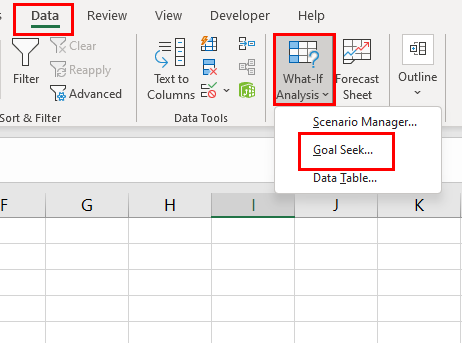
A localização da ferramenta é a mesma no aplicativo Excel para Mac. No momento da redação deste artigo, o recurso está disponível nas seguintes edições do Excel:
- Excel para Microsoft 365 (Windows e Mac)
- Excel 2021 (Windows e Mac)
- Também disponível para Windows e Mac a partir do Excel 2010 e posterior
Requisitos para usar o Goal Seek no Excel
O Excel Goal Seek executará todos os cálculos no back-end. Tudo o que você precisa fazer é definir os três parâmetros a seguir de seu modelo matemático ou tabela de dados:
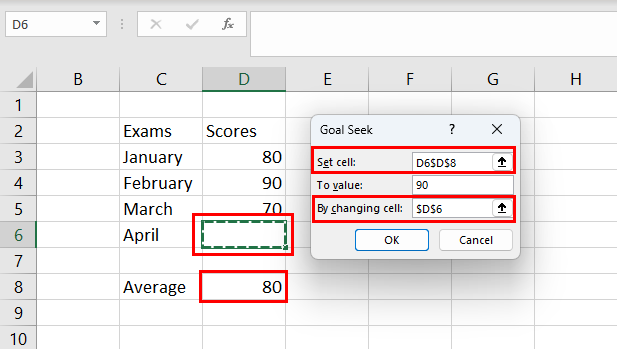
- Digite uma referência de célula no Definir célula caixa. Esta célula de referência deve conter uma fórmula. O Excel Goal Seek usa esta fórmula para derivar o valor de entrada.
- Você precisa inserir o resultado ou meta que precisa alcançar no Dar valor caixa.
- O Ao mudar de célula é a referência de célula na qual você precisa de uma entrada para o modelo matemático que está simulando.
Como usar a busca de meta no Excel
Encontre abaixo alguns cenários de exemplo onde você pode usar o Atingir meta no Excel para prever uma entrada para uma saída desejada de uma fórmula matemática. As etapas são semelhantes para dispositivos Windows 11 e macOS.
1. Atingir meta para prever a pontuação do exame
Digamos que você precise acelerar seus planos de estudo no último semestre da faculdade para atingir uma pontuação média de 85% quando se formar. Veja como você pode aplicar a fórmula de atingimento de meta para simular a pontuação necessária no último semestre se você obteve as pontuações dos outros sete semestres:
- Crie cabeçalhos de coluna nomeados Semestre e Pontuação em uma planilha do Excel.
- Tipo Semestre I através Semestre VIII debaixo de Semestre coluna.
- Insira as pontuações de todos os exames de sete semestres, exceto para Semestre VIII.
- Criar uma Média semestral pontuação usando a seguinte fórmula:
=MÉDIA(B2:B9)
- Ajuste as referências de células de acordo com sua própria planilha do Excel.
- Agora, ligue para o Atingir meta função.
- O Definir célula deve ser a célula da fórmula onde você calculou uma média.
- O Dar valor célula deve ser sua pontuação média semestral desejada, que é 85%.
- Insira a referência de célula em branco para o Semestre VIII pontuação do exame no Ao mudar de célula caixa.
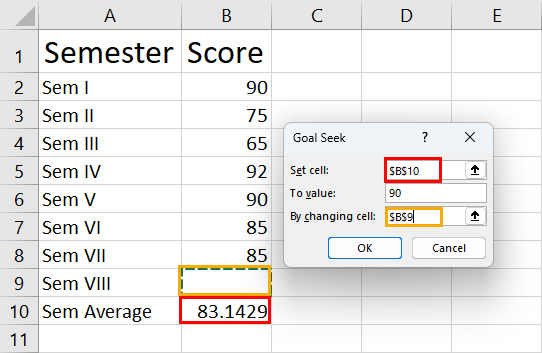
- Clique OK para obter o Semestre VIII pontuação que você deve garantir para uma pontuação média de graduação de 85%.
Você precisa marcar 98% no último semestre para chegar à meta de pontuação de graduação.
Leia também:Microsoft Excel: como gerenciar facilmente as planilhas
2. Prever o valor do empréstimo usando a busca de meta
Suponha que você precise emprestar capital por 40 anos com juros fixos (8%) com um pagamento mensal fixo para o seu negócio. Agora, você sabe que pode pagar $ 1.800 por mês com os retornos do negócio. No entanto, você não sabe quanto deve pedir emprestado com os juros acima para o período acima. Você pode calcular facilmente o valor a ser emprestado seguindo estas etapas:
- Crie linhas para os seguintes componentes: Taxa de juros anual, Anos para pagamento, Montante do empréstimo, e Parcelas Mensais.
- Insira os respectivos valores para os componentes acima nas respectivas células, exceto para o Montante do empréstimo, que você precisa calcular usando a busca de meta.
- Agora, substitua o Parcelas Mensais valor com o seguinte PMT fórmula no Excel:
=PMT(B1/12,B2*12,B3,0)
- Ligar para Atingir meta função de Dados > Análise hipotética > Atingir meta.
- Definir célula deve se referir à célula da fórmula PMT.
- Dar valor deve ser $ 1.500.
- Ao mudar de célula deve ser o Montante do empréstimo valor.
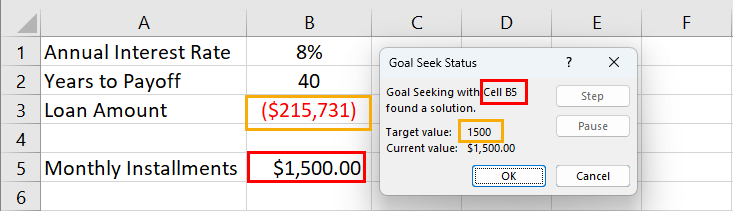
- Clique OK para simular o valor do empréstimo por meio de cálculos iterativos.
De acordo com a função Atingir meta, o valor do empréstimo deve ser de $ 215.731 se você deseja tomar emprestado por 40 anos com juros de 8% ao ano e pagar uma parcela mensal de $ 1.500.
3. Encontre a meta de vendas usando a busca de meta
Se você é o chefe de vendas e marketing ou trabalha como executivo de vendas e precisa criar uma meta de vendas para atingir uma meta de receita específica, o Goal Seek é a ferramenta ideal. Por exemplo, sua empresa está vendendo atualmente 1.000 unidades de produtos.
O preço sugerido do produto é $ 50 e você também está oferecendo um desconto de 10% para os atacadistas. No entanto, você gostaria de aumentar a meta de receita de vendas de produtos de sua empresa para $ 75.000 sem alterar o MSRP e a taxa de desconto. Então, quantos produtos você deve vender? Vamos descobrir usando o Goal Seek abaixo:
- Crie linhas para componentes conhecidos como Unidades vendidas, MSRP, e Desconto.
- Calcule a receita usando a seguinte fórmula:
=B2*(B3*(1-B4))
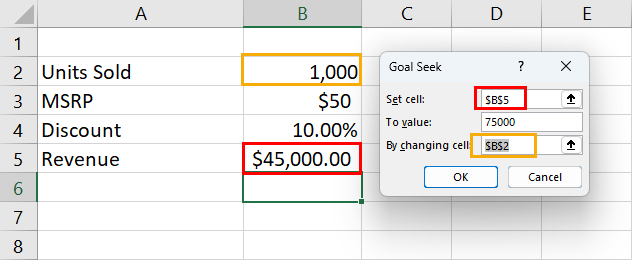
- Agora, abra Atingir meta e defina o seguinte como seus parâmetros:
- Definir célula: $B$5
- Dar valor: $75,000
- Ao mudar de célula: $B$2
Certifique-se de ajustar as referências de célula de acordo com seus próprios dados e planilha do Excel. Imprensa OK e você obtém a meta de vendas de produtos que é de 1.667 unidades com o mesmo MSRP e taxa de desconto.
Atingir meta no Excel: perguntas frequentes
Como faço para usar a busca de meta no Excel para várias células?
O Goal Seek no Excel permite simular uma entrada para uma fórmula matemática para obter um resultado predeterminado. Infelizmente, ele não suporta nenhuma variável ou várias células a serem fatoradas. Para várias células e análises hipotéticas baseadas em variação, você pode usar o suplemento Solver do Excel.
Qual é o atalho para a busca de meta?
Atualmente, não há atalho dedicado para a função Atingir meta no Excel. Você pode usar a tecla Alt no Excel e, em seguida, pressionar algumas teclas no teclado para chamar a ferramenta Atingir meta sem usar o mouse. As etapas são as descritas aqui:
Pressione Alt no Excel> sem clicar em qualquer lugar no aplicativo, pressione A> pressione W> pressione G para abrir o Goal Seek
Como faço para tornar minha busca de meta mais precisa?
Às vezes, o Goal Seek pode derivar o valor de entrada em decimais. Se você precisar de uma figura arredondada automaticamente, poderá aumentar sua precisão. Veja como você pode fazer isso:
- Clique no Arquivo aba e escolha Opções na barra lateral.
- Dentro de Opções do Excel janela, clique no Fórmulas opção.
- Marque o Ativar cálculo iterativo recurso.
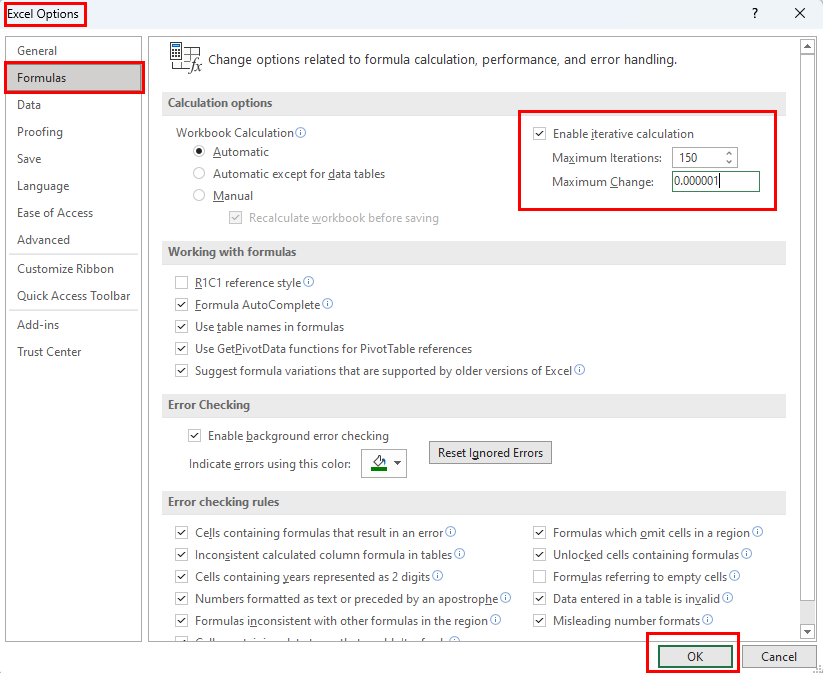
- Aumente o Iterações Máximas campo para 150 ou mais para permitir que o Excel teste soluções mais viáveis.
- Além disso, aumente o Alteração Máxima valor padrão de 0,001 a 0,00001.
Posso fazer o Goal Seek em várias células?
Você não pode executar um Atingir meta no Excel para várias células.
Quais são as vantagens do Gol Seek?
Aqui estão os benefícios do Goal Seek no Excel:
- Atingir Meta é a simulação mais simples disponível para análise de variações hipotéticas no Excel
- Ele sai da caixa com o aplicativo da área de trabalho do Excel
- O Goal Seek funciona no back-end e não exige que você modifique todo o banco de dados
- Útil para modelagem financeira
Quais são as limitações da busca de meta no Excel?
Atingir meta no Excel tem as seguintes desvantagens:
- O atingimento de meta não funcionará se houver referências circulares
- Você não pode inserir nenhuma variável ao realizar simulações de atingimento de meta
- Não funciona em várias células
- Excel Goal Seek não está disponível no Excel Web App ou Excel para o aplicativo Web
Atingir meta do Excel: palavras finais
Ao ler o artigo acima sobre Excel Goal Seek, você deve ter desenvolvido uma compreensão básica a média de como fazer análises hipotéticas no Excel. O Goal Seek on Excel é particularmente útil em tarefas matemáticas em que há uma fórmula clara, um valor de entrada, algumas variáveis vinculadas à fórmula e um objetivo a ser alcançado.
Deixe seu comentário abaixo sobre sua experiência com o guia passo a passo acima do Excel Goal Seek. Se você conhece outras técnicas de análise de variações hipotéticas do Excel, informe-me.
Próximo, como comparar texto no Excel.